最近有留言说,电脑装了个软件,可是图标左下角总是带着一个小箭头,该怎么取消掉?这种小箭头其实就是我们软件的快捷方式,用于区别其他文件的。如果删除你可能分不清是快捷方式还是文件本身。码了几千字的论文手一抖Shift+Delete,我可不背锅。所以大家谨慎学习。

01、通过注册表编辑器
按住键盘上的「Win+R」,调出「运行」框,输入「regedit」,点击确定。
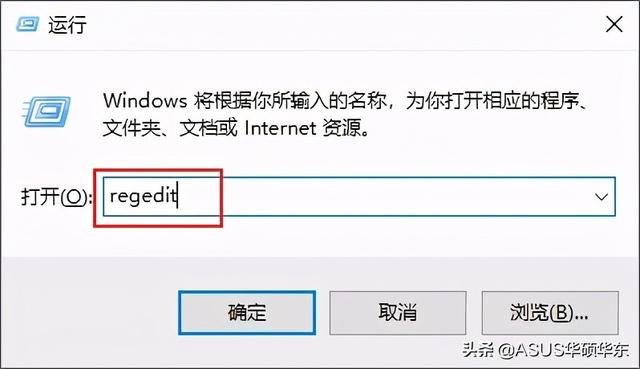
鼠标右击「HKEY_CLASSES_ROOT」选择查找。
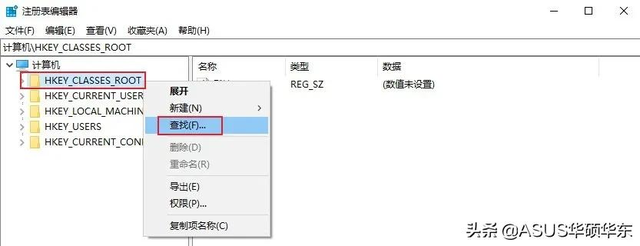
查找目标输入「lnkfile」只勾选下方「项(K)」 和「全字匹配」,然后点击查找下一个。
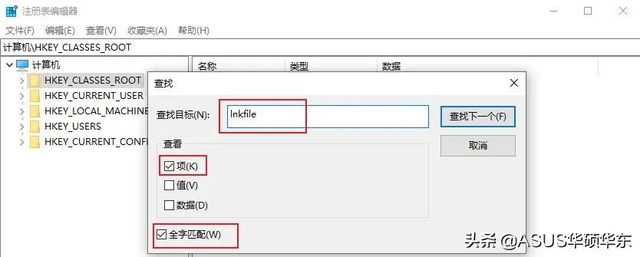
鼠标右击「IsShortcut」选择删除。
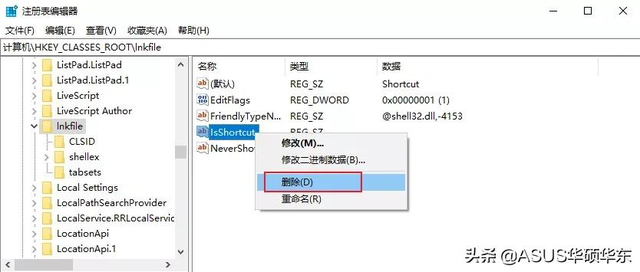
点击是,然后重启电脑就可以了。
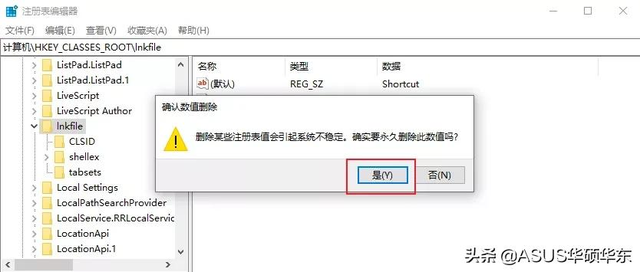
PS:删除键值会导致一些问题,包括Win+X菜单打不开,右击计算机图标点击管理报错,应用无法固定到任务栏等。
02 、 通过运行框
按住键盘上的「Win+R」调出「运行」框,输入代码,点击确定。
cmd /k reg delete"HKEY_CLASSES_ROOT\lnkfile" /v IsShortcut /f & taskkill /f /imexplorer.exe & start explorer.exe

03、通过记事本
首先,在桌面创建一个记事本,复制粘贴下面的代码到文本中。
@echo offcolor 2reg delete HKCR\lnkfile /v IsShortcut /freg delete HKCR\piffile /v IsShortcut /freg delete HKCR\InternetShortcut /v IsShortcut /ftaskkill /f /im explorer.exe && explorer
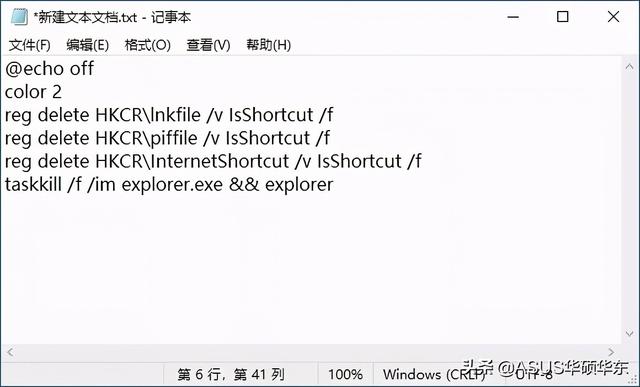
然后打开记事本左上角「文件」,点击「另存为」,或者「Ctrl+Shift+S」。
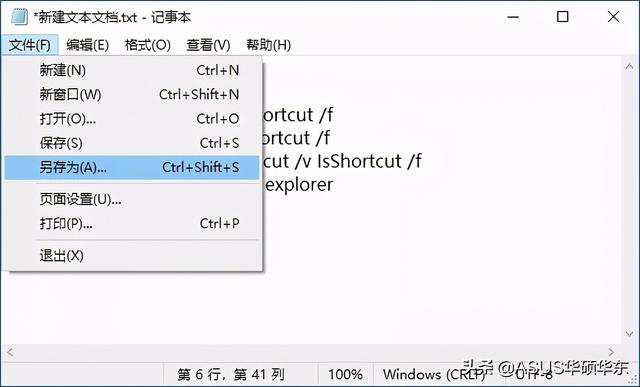
选择保存类型为「所有类型」,文件名设置为「test.bat」,然后点击保存。
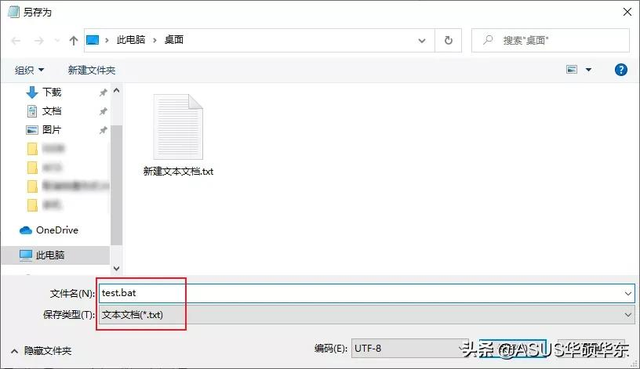
此时桌面上的记事本格式就从.txt格式转换成.bat格式了。
右键点击test.bat文件,选择以管理员身份运行。
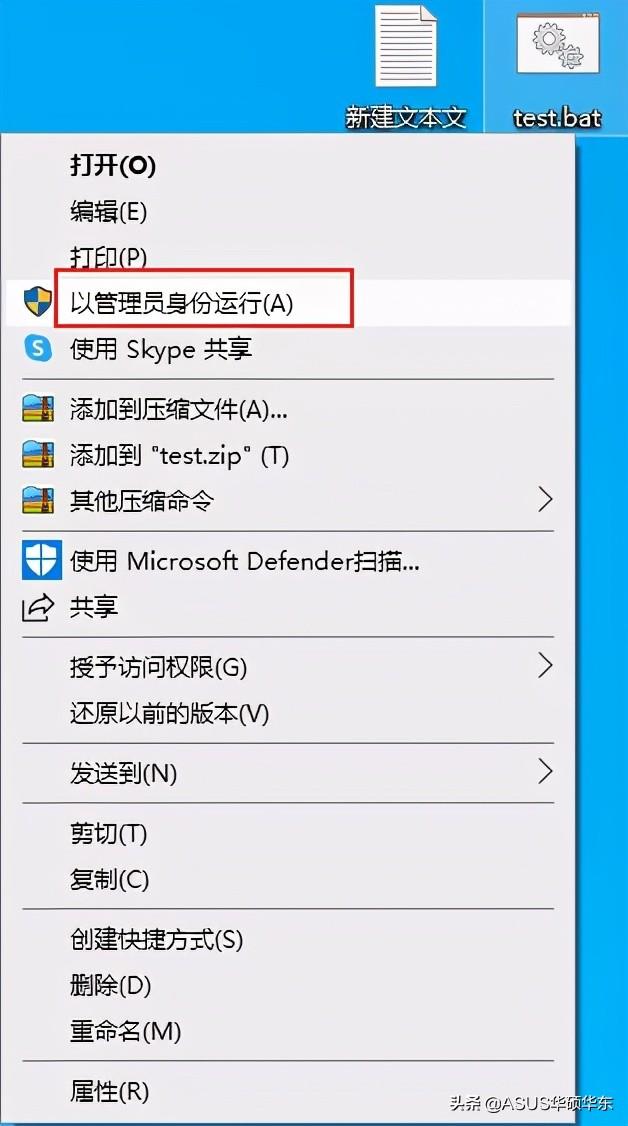
运行之后系统会出现几个弹窗,依次点击「是」即可。
最后结束回到桌面,我们快捷方式图标的小箭头就顺利去掉了。

我相信已经有好奇的电粉在删除自己的小箭头了,想要恢复也很简单,一招教给你。
桌面上新建一个txt文件,然后复制粘贴。
Windows Registry Editor Version 5.00[HKEY_CLASSES_ROOT\PIPFile]"IsShortcut"=""[HKEY_CLASSES_ROOT\lnkfile]"IsShortcut"=""
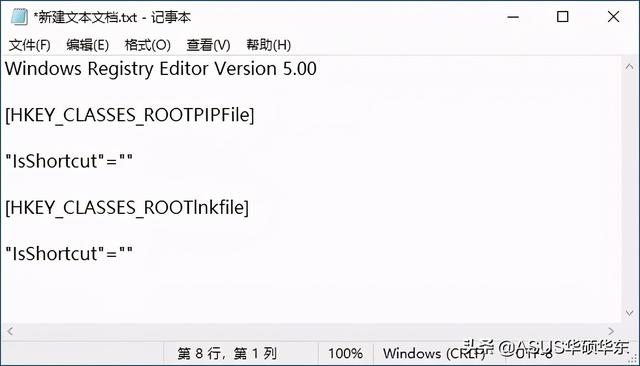
另存为一个文件,文件名填写「XXX.reg」,然后点击「保存」。

双击桌面刚保存的.reg格式文件,弹出对话框依次选择「是」即可。
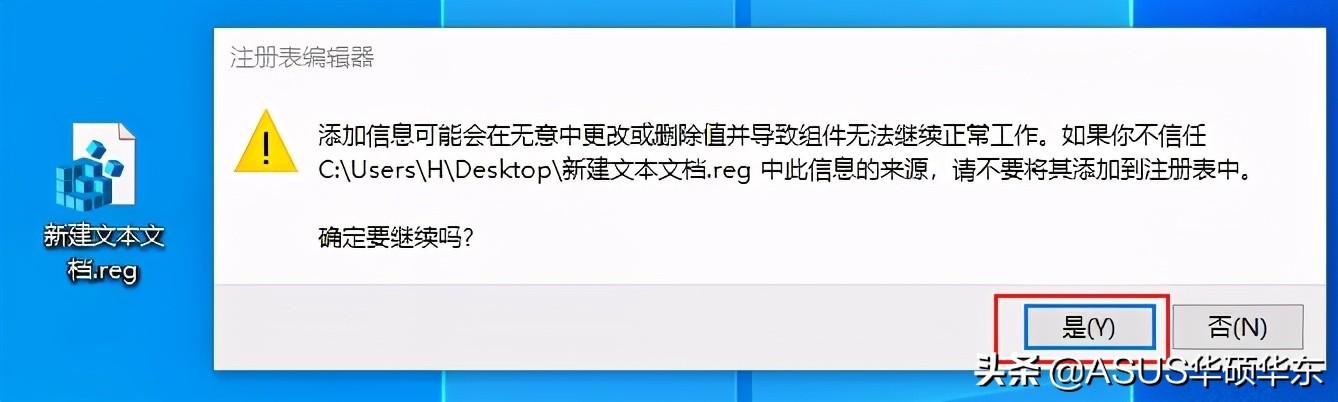
重启一下电脑,快捷方式的小箭头就回来了。